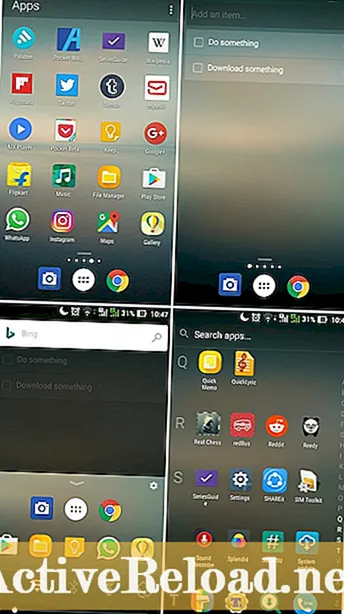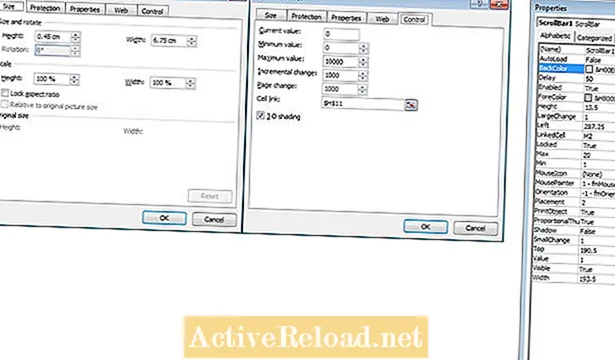Съдържание
- Стъпка 1: Намерете набор от данни от времеви редове
- Стъпка 2: Вземете дати за рецесия
- Стъпка 3: Въведете датите на рецесията
- Стъпка 4: Начертайте графиката си
- Стъпка 5: Променете оста
- Стъпка 6: Променете типа диаграма
- Стъпка 7: Променете вторичната ос
- Стъпка 7: Направете рецесионните барове полезни
- Стъпка 8: Направете графиката полезна
- Стъпка 9: Премахнете етикетите на вторичната ос
Аз съм настоящ студент, който е очарован от икономиката и математиката.

Един лесен начин да подобрите качеството на вашите икономически или финансови графики е да добавите рецесионни ленти; те подобряват както професионалния вид, така и полезността на вашата графика.
Обичайният начин хората да добавят рецесионни ленти е просто като нарисуват цветни правоъгълници върху вашата графика, но ако по-късно искате да добавите повече данни или дори да преоразмерите графиката, ще трябва да преоразмерите всички правоъгълници и вероятно сте все пак ще сгреши!
Следващият метод ви позволява да преоразмерите вашата графика или да добавяте данни в движение, като същевременно запазвате външния вид и по-важното е точността на вашата графика.
Стъпка 1: Намерете набор от данни от времеви редове
Графика с времеви редове е всяка графика, която има поредица от точки от данни, съответстваща на поредица от времеви точки. Месечната безработица, тримесечният БВП и седмичните искове за осигуряване за безработица са често срещани публични онлайн редове.
Този урок предполага, че знаете основите на графичното представяне на времеви редове. Ако нямате времеви редове, искате опресняване или искате да направите едно наистина бързо, вижте Как да изобразявам времеви редове в Excel.
След като получите данните си, добавете нова колона (или ред), наречена Рецесионни стойности. Трябва да мислите за това като за всеки друг времеви ред, тъй като всяка стойност ще съответства на една дата. Засега попълнете цялата тази колона с -1.
(Кратък път: Ако поставите -1 в горния запис и след това маркирате тази клетка. Натиснете и задръжте "Ctrl’ + ’Shift"и натиснете"Край"Сега пуснете. Натиснете и задръжте"Ctrl"и натиснете буквата"д". Цялата колона ще се запълни с -1.)
Стъпка 2: Вземете дати за рецесия
За да намерите датите на рецесията, посетете уеб страницата на Комитета за запознанства с бизнес цикъла на Националното бюро за икономически изследвания http://www.nber.org/cycles/cyclesmain.html.
Те са официалната дума за това кога е започнала и завършила рецесията. Грубо казано, колоната с надпис „Peak“ е повратната точка в рецесия; колоната с надпис "Корито" е повратната точка за излизане от рецесията. Това са датите, които трябва да използвате за позициониране на вашите рецесионни ленти.
(Забележка: Може да не сте съгласни с определението им за рецесия, но те са стандарт; всеки използва техните дати.)
Стъпка 3: Въведете датите на рецесията
Тази стъпка не е забавна, но трябва да го направите само веднъж и можете да използвате повторно данните, за да добавите рецесионни ленти незабавно към графиките, които искате.
Във вашата електронна таблица на Excel, в колоната „Стойности на рецесията“ поставете 1 за дати, които съответстват на рецесията. Например моите данни започват през 1950 г., така че първата рецесия е юли 1953 - май 1954. След това поставих 1 за всички дати от (включително) юли 1953 до (и включително) май 1954 г. Това е илюстрирано по-долу.
Начертайте линейна графика с всички серии, които искате да включите, и серията "Стойности на рецесията". Можете да започнете да виждате как ще работят нашите рецесивни барове. Кликнете с десния бутон серията Стойности на рецесията (в моя случай това е червената линия). Изберете "Форматиране на поредица от данни ...’ В „Опции за поредицата„Tab, изберете“Парцел за вторична ос.’ Отново, Кликнете с десния бутон относно рецесионните стойности. Но този път изберете „Промяна на типа диаграма на серията"И изберете основната диаграма на Графиката на площта. Натиснете "Добре’. Кликнете с десния бутон по оста вдясно. Това е вторичната ос. Изберете "Форматиране на ос’. На "Опции на остаMsgstr "Разделът прави минималната фиксирана .5 и максималната фиксирана .51 Това съответства на първите два реда от снимката на екрана вдясно. Сега трябва да направим рецесивните ленти ненатрапчиви, за да не затрудняват четенето на другите ни серии от данни. Кликнете с десния бутон по поредицата Ценности на рецесията. (в този момент те трябва да изглеждат приблизително като рецесионни решетки). Изберете "Форматиране на поредица от данни’ В „Цвят на границата"раздел, изберете"Няма линия’ В „Попълнете"раздел, изберете"твърдо запълване. "Тук можете да изберете цвета на вашите рецесионни ленти, както и прозрачността. Обикновено избирам средно червен или лилав цвят и имам прозрачност около 40%.
Стъпка 4: Начертайте графиката си
Стъпка 5: Променете оста
Стъпка 6: Променете типа диаграма
Стъпка 7: Променете вторичната ос
Стъпка 7: Направете рецесионните барове полезни
Стъпка 8: Направете графиката полезна
Добавете заглавия, етикети на оста, направете шрифтовете си удебелени и четливи. Направете всичко, което обикновено правите, за да изглежда графиката ви добре.
Стъпка 9: Премахнете етикетите на вторичната ос
Вторичната ос е необходима, за да имаме нашите рецесионни ленти, но тя е грозна и не е полезна по никакъв начин, така че защо да не я направим невидима.
Кликнете с десния бутон от дясната странична ос.
Изберете "Форматиране на ос.’
В „Axis Опции"таб, набор"Тип на основната отметка’, ’Тип незначителен отметка", и "Етикети на оста" да се нито един.

Не забравяйте, че серията, която сте създали за стойностите на рецесията, може да бъде копирана и поставена във всеки набор от данни, който имате.
Коментари, предложения или въпроси са много добре дошли.
Тази статия е точна и вярна доколкото е известно на автора. Съдържанието е само за информационни или развлекателни цели и не заменя лични съвети или професионални съвети по бизнес, финансови, правни или технически въпроси.